De veiligste manier om ervoor te zorgen dat mensen je niet kunnen vinden op Facebook, is door je account te verwijderen. Als u echter op Facebook wilt blijven maar het nog steeds moeilijker wilt maken voor mensen om uw pagina te vinden, is dit mogelijk door uw privacy-instellingen aan te scherpen en de door u verstrekte informatie te beperken. Daarnaast moet u enkele veiligheidsmaatregelen nemen om te bepalen hoe uw informatie wordt gedeeld met apps en adverteerders.[1]
Methode één van de drie:
Aanpassen van uw privacy-instellingen
-
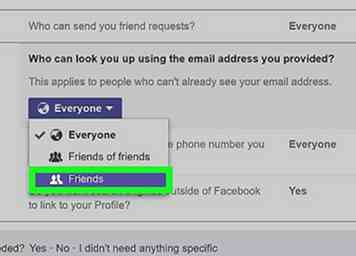 1 Beperk wie jou kan opzoeken. Onder uw instellingen heeft u de mogelijkheid om te bepalen wie uw profiel op Facebook kan opzoeken en hoe ze u kunnen opzoeken. Met de standaardinstelling kan iedereen u opzoeken met uw telefoonnummer of e-mailadres.[2]
1 Beperk wie jou kan opzoeken. Onder uw instellingen heeft u de mogelijkheid om te bepalen wie uw profiel op Facebook kan opzoeken en hoe ze u kunnen opzoeken. Met de standaardinstelling kan iedereen u opzoeken met uw telefoonnummer of e-mailadres.[2] - Klik op de link Bewerken om deze instelling te wijzigen, zodat alleen mensen die al in uw vriendenlijst staan u kunnen opzoeken met uw telefoonnummer of e-mailadres.
- Daarnaast wilt u misschien een apart e-mailadres gebruiken voor school- of werkcontacten om de kans te verkleinen dat iemand u op uw e-mailadres kan opzoeken. Dit kan handig zijn als u uw Facebook probeert te verbergen voor potentiële werkgevers.[3]
-
 2 Verberg uw profiel van zoekmachines. Op dezelfde instellingenpagina waar u hebt bewerkt die u kon opzoeken, heeft u ook de optie om uw pagina te verwijderen uit de resultaten van zoekmachines. Met de standaardinstelling is uw pagina te vinden in de zoekresultaten.[4]
2 Verberg uw profiel van zoekmachines. Op dezelfde instellingenpagina waar u hebt bewerkt die u kon opzoeken, heeft u ook de optie om uw pagina te verwijderen uit de resultaten van zoekmachines. Met de standaardinstelling is uw pagina te vinden in de zoekresultaten.[4] - Als u deze optie uitschakelt, wordt uw Facebook-profiel niet weergegeven als iemand uw naam doorzoekt op een openbare zoekmachine zoals Bing of Google.
- Houd in gedachten dat dit nog steeds voorkomt dat mensen je niet opzoeken op Facebook. De enige manier om dit te voorkomen, is om je account te deactiveren of om al je berichten en informatie alleen voor jou zichtbaar te maken.
-
 3 Beperk de mensen die contact met u kunnen opnemen of u kunnen toevoegen. Onder uw privacy-instellingen kunt u voorkomen dat willekeurige mensen u berichten sturen of u proberen toe te voegen als vrienden. De standaardinstelling hier is echter dat "iedereen" u vriendenverzoeken kan sturen.[5]
3 Beperk de mensen die contact met u kunnen opnemen of u kunnen toevoegen. Onder uw privacy-instellingen kunt u voorkomen dat willekeurige mensen u berichten sturen of u proberen toe te voegen als vrienden. De standaardinstelling hier is echter dat "iedereen" u vriendenverzoeken kan sturen.[5] - Als je dit wijzigt in 'vrienden van vrienden', heb je wat meer controle, omdat de persoon op zijn minst op een of andere manier met je verbonden moet zijn voordat ze jou kunnen proberen toe te voegen als vriend.
-
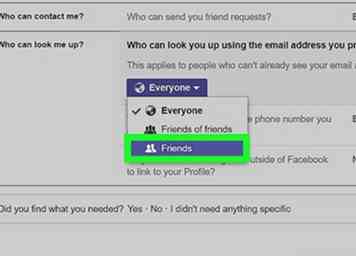 4 Beperk alle verbindingen alleen met vrienden. Onder de kop "Verbinden op Facebook", kunt u alle opties alleen instellen op vrienden. Lees elk van deze opties zorgvuldig door voordat u ze wijzigt, omdat dit u de strengst mogelijke privacy-instellingen geeft die u op Facebook kunt krijgen, in plaats van uw account te deactiveren.[6]
4 Beperk alle verbindingen alleen met vrienden. Onder de kop "Verbinden op Facebook", kunt u alle opties alleen instellen op vrienden. Lees elk van deze opties zorgvuldig door voordat u ze wijzigt, omdat dit u de strengst mogelijke privacy-instellingen geeft die u op Facebook kunt krijgen, in plaats van uw account te deactiveren.[6] - Het overschakelen van alle verbindingen naar vrienden geeft je echter de grootste hoeveelheid controle over je profiel. Als je het moeilijker wilt maken voor mensen om je op Facebook te vinden, krijg je meer controle over je privacy.
-
 5 Verwijder lekken door vrienden. Ongeacht hoe strak uw privacy-instellingen zijn, u kunt nog steeds geen controle uitoefenen over de privacy-instellingen van uw vrienden. Dat betekent dat je elke keer dat je met je vrienden omgaat potentieel door iemand ontdekt kunt worden.[7]
5 Verwijder lekken door vrienden. Ongeacht hoe strak uw privacy-instellingen zijn, u kunt nog steeds geen controle uitoefenen over de privacy-instellingen van uw vrienden. Dat betekent dat je elke keer dat je met je vrienden omgaat potentieel door iemand ontdekt kunt worden.[7] - Om dit te regelen, gaat u naar uw privacy-instellingen en klikt u op 'Info toegankelijk via uw vrienden'. Zo kunt u zien hoeveel van uw informatie de meer open beveiligings- of privacyinstellingen van uw vrienden bevat, zodat u daarnaar kunt handelen.
-
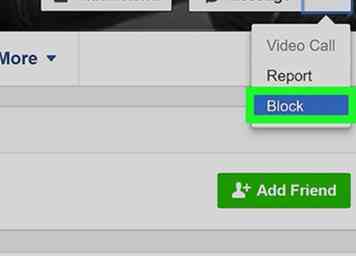 6 Blokkeer problematische gebruikers. Of iemand je nu lastig valt of je vertrouwt er niet langer op dat ze toegang hebben tot wat je plaatst, je kunt eenvoudig hun account blokkeren, zodat ze je profiel niet meer kunnen zien en niet met je kunnen communiceren.[8]
6 Blokkeer problematische gebruikers. Of iemand je nu lastig valt of je vertrouwt er niet langer op dat ze toegang hebben tot wat je plaatst, je kunt eenvoudig hun account blokkeren, zodat ze je profiel niet meer kunnen zien en niet met je kunnen communiceren.[8] - Ga gewoon naar uw instellingen en klik op "Blokkeren". Onder "gebruikers blokkeren", voegt u hun naam toe. Sla uw wijzigingen op en ze hebben geen toegang meer tot uw account.
- Je kunt ook vrienden blokkeren door naar hun profiel te gaan en op de drie puntjes onder hun omslagfoto te tikken. Kies "blokkeren" in het menu met opties dat wordt weergegeven en deze worden automatisch geblokkeerd.
Methode twee van drie:
Uw gegevens beperken
-
 1 Verwijder verbindingen met werkplekken, scholen en steden. Vermelding waar je hebt gewerkt, waar je naar school ging, of waar je woonde, stelt mensen in staat om je op te zoeken met behulp van die entiteiten. Als u deze vermeldingen verwijdert, kunnen mensen u niet op die manier vinden.[9]
1 Verwijder verbindingen met werkplekken, scholen en steden. Vermelding waar je hebt gewerkt, waar je naar school ging, of waar je woonde, stelt mensen in staat om je op te zoeken met behulp van die entiteiten. Als u deze vermeldingen verwijdert, kunnen mensen u niet op die manier vinden.[9] - Stel dat u bent getrouwd en de naam van uw partner hebt gekozen. Als u uw middelbare school vermeldt, verbindt deze u met alle anderen die naar uw middelbare school zijn gegaan. Vanaf die pagina kon iemand van je middelbare school je profiel vinden door te bladeren door de cursisten - zelfs als ze je nieuwe achternaam niet kenden.
- Evenzo kan iedereen die toevallig uw Facebook-pagina heeft gevonden uw identiteit verifiëren door die informatie te vergelijken met de informatie die zij al over u kenden, zoals uw woonplaats of uw laatste werkgever.
-
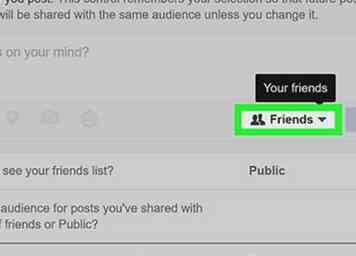 2 Deel alleen inhoud met vrienden. De instellingen voor de inhoud die u plaatst, zijn een van de gemakkelijkste manieren om te bepalen wie u op Facebook kan vinden en welke mensen niet in uw vriendenlijst kunnen zien van uw inhoud.[10]
2 Deel alleen inhoud met vrienden. De instellingen voor de inhoud die u plaatst, zijn een van de gemakkelijkste manieren om te bepalen wie u op Facebook kan vinden en welke mensen niet in uw vriendenlijst kunnen zien van uw inhoud.[10] - Pas vanuit je accountinstellingen de standaardprivacy van je berichten en foto's aan zodat ze alleen zichtbaar zijn voor vrienden.
- U kunt ook lijsten maken die u kunt kiezen, zodat sommige van uw inhoud alleen zichtbaar is voor sommige mensen in uw vriendenlijst. Dit kan handig zijn als u bijvoorbeeld foto's van uw familie wilt plaatsen, maar alleen wilt dat ze zichtbaar zijn voor andere gezinsleden.
- Je kunt ook de privacy van specifieke berichten aanpassen vanuit de onderste hoek van het postvak wanneer je ze post. Als u een fout maakt, kunt u teruggaan en deze wijzigen.
-
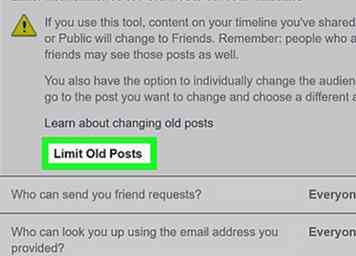 3 Controleer de privacy op oude foto's. Zelfs als u uw standaardprivacyinstelling voor toekomstige foto's hebt aangepast, blijven de instellingen op uw oude foto's hetzelfde, tenzij u deze opnieuw doorvoert en deze ook wijzigt.[11]
3 Controleer de privacy op oude foto's. Zelfs als u uw standaardprivacyinstelling voor toekomstige foto's hebt aangepast, blijven de instellingen op uw oude foto's hetzelfde, tenzij u deze opnieuw doorvoert en deze ook wijzigt.[11] - U kunt dit handmatig doen, maar dat kan tijdrovend zijn als u veel foto's hebt geüpload. De andere optie is om naar je privacy-instellingen te gaan. Onder 'Wie kan mijn spullen bekijken' ziet u een optie om 'het aantal bezoekers te beperken voor berichten die u heeft gedeeld met vrienden van vrienden of openbaar'. U kunt 'oude berichten beperken' selecteren en de privacy-instellingen van oude berichten die u in het verleden als openbaar heeft gepost, wijzigen.
-
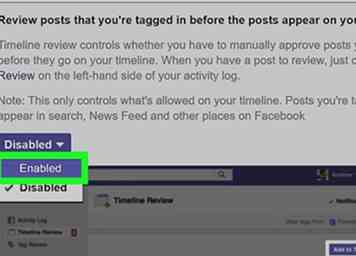 4 Beperk tagging. Wanneer iemand je tagt in een foto of in een bericht, is die tag nu zichtbaar voor je vrienden, hun vrienden en iedereen met wie ze die foto of post hebben gedeeld. Dit betekent dat als ze iets openbaar hebben gepost, je nu bent getagd in een openbaar bericht dat iedereen op internet kan zien.[12]
4 Beperk tagging. Wanneer iemand je tagt in een foto of in een bericht, is die tag nu zichtbaar voor je vrienden, hun vrienden en iedereen met wie ze die foto of post hebben gedeeld. Dit betekent dat als ze iets openbaar hebben gepost, je nu bent getagd in een openbaar bericht dat iedereen op internet kan zien.[12] - Open de tijdlijn en het taggedeelte van uw instellingen en bewerk de instelling waarmee u de tags kunt beoordelen voordat deze op Facebook worden weergegeven. Wanneer iemand je tagt, stuurt Facebook je een melding. U kunt het label en de privacy-instelling van het bericht bekijken en bepalen of u het wilt laten verschijnen. Als je dat niet doet, kun je het eenvoudigweg ontkennen.
- U kunt ook de mensen beheren, naast degenen die al zijn getagd, die de tag zullen zien.
-
 5 Schakel het inchecken uit. Als u niet wilt "inchecken" bij een locatie om uw vrienden te laten weten waar u zich bevindt, is de oplossing eenvoudig: klik niet op de knop om op die locatie in te checken. Het is echter mogelijk dat u de functie wilt uitschakelen waarmee uw vrienden u kunnen inchecken zonder uw toestemming.[13]
5 Schakel het inchecken uit. Als u niet wilt "inchecken" bij een locatie om uw vrienden te laten weten waar u zich bevindt, is de oplossing eenvoudig: klik niet op de knop om op die locatie in te checken. Het is echter mogelijk dat u de functie wilt uitschakelen waarmee uw vrienden u kunnen inchecken zonder uw toestemming.[13] - Dit kan worden gedaan onder de tijdlijn en het taggedeelte van uw instellingen. Iedereen die probeert je in te checken, wordt weergegeven in je tijdlijnrecensie en je moet het inchecken goedkeuren voordat het live wordt op Facebook.
-
 6 Gebruik een alternatieve naam. Als je het extreem moeilijk wilt maken voor iemand die je kent om je op Facebook te vinden, wil je misschien de volgende stap nemen om je naam te wijzigen. Als je conservatief wilt handelen, kun je gewoon je middelste naam gebruiken als je achternaam.[14]
6 Gebruik een alternatieve naam. Als je het extreem moeilijk wilt maken voor iemand die je kent om je op Facebook te vinden, wil je misschien de volgende stap nemen om je naam te wijzigen. Als je conservatief wilt handelen, kun je gewoon je middelste naam gebruiken als je achternaam.[14] - Je kunt ook iets geheel origineels maken dat niet is verbonden met je naam. Wees alleen voorzichtig om het niet te belachelijk te maken. Wijzig dit niet in iets waarvoor u zich misschien schaamt als uw pagina is ontdekt door professionele collega's of familie.
- Houd er rekening mee dat wanneer u uw naam wijzigt, u nog steeds door uw echte naam kunt worden doorzocht voor een korte periode. Dus als je je Facebook-pagina wilt verbergen in afwachting van een bepaalde gebeurtenis of vergadering, zorg er dan voor dat je jezelf voldoende tijd geeft.
Methode drie van drie:
Beveiliging handhaven
-
 1 Krijg login-meldingen. Onder de beveiliging van uw account kunt u meldingen aanvragen wanneer iemand inlogt op uw account. Als u deze meldingen ontvangt, kunt u een melding ontvangen als uw account door een hacker is geschonden, zodat u maatregelen kunt nemen om de schade te beperken.[15]
1 Krijg login-meldingen. Onder de beveiliging van uw account kunt u meldingen aanvragen wanneer iemand inlogt op uw account. Als u deze meldingen ontvangt, kunt u een melding ontvangen als uw account door een hacker is geschonden, zodat u maatregelen kunt nemen om de schade te beperken.[15] - De melding geeft een datum, tijd en locatie van de toegang in uw account, zodat u kunt bepalen of u het bent of iemand anders. Als u zich bijvoorbeeld op uw account op school aanmeldt, krijgt u een melding van dat inloggen wanneer u zich later thuis bij uw account hebt aangemeld.
-
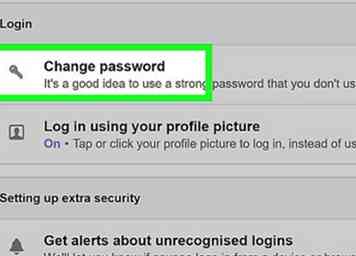 2 Maak een gecompliceerd wachtwoord. Als je een eenvoudig wachtwoord hebt dat iedereen zou kunnen raden, is het misschien tijd om het te veranderen in iets complexer. Uw wachtwoord moet een lange reeks hoofd- en kleine letters, cijfers en speciale tekens zijn.[16]
2 Maak een gecompliceerd wachtwoord. Als je een eenvoudig wachtwoord hebt dat iedereen zou kunnen raden, is het misschien tijd om het te veranderen in iets complexer. Uw wachtwoord moet een lange reeks hoofd- en kleine letters, cijfers en speciale tekens zijn.[16] - U kunt uw wachtwoord wijzigen onder algemene instellingen.
-
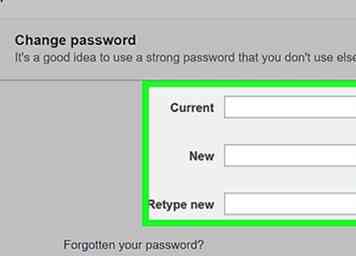 3 Wijzig uw wachtwoord regelmatig. Om hackers geen toegang tot uw profiel te geven, betekent dit dat u uw wachtwoord om de paar maanden of zo moet wijzigen om de zekerheid te hebben. U moet dit doen, zelfs als u geen reden hebt om te vermoeden dat iemand toegang tot uw account heeft gehad.[17]
3 Wijzig uw wachtwoord regelmatig. Om hackers geen toegang tot uw profiel te geven, betekent dit dat u uw wachtwoord om de paar maanden of zo moet wijzigen om de zekerheid te hebben. U moet dit doen, zelfs als u geen reden hebt om te vermoeden dat iemand toegang tot uw account heeft gehad.[17] -
 4 Schakel authenticatie met twee factoren in. Met tweefactorauthenticatie (of 'Login Approvals', zoals Facebook het noemt), ontvangt u een sms-bericht met een code wanneer u uw gebruikersnaam en wachtwoord invoert om u aan te melden bij Facebook.[18]
4 Schakel authenticatie met twee factoren in. Met tweefactorauthenticatie (of 'Login Approvals', zoals Facebook het noemt), ontvangt u een sms-bericht met een code wanneer u uw gebruikersnaam en wachtwoord invoert om u aan te melden bij Facebook.[18] - Het sms-bericht bevat een code die u moet invoeren voordat u toegang kunt krijgen tot uw Facebook-account. Dit maakt je account veiliger omdat zelfs als je wachtwoord is gehackt, de hacker toch op de een of andere manier je telefoon moet pakken.
-
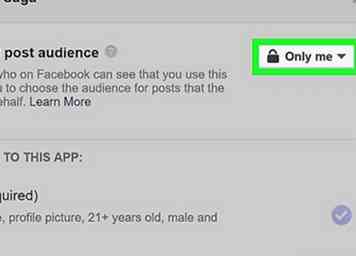 5 Controleer uw verbonden apps. Als je veel apps gebruikt met Facebook, zou je om de paar maanden moeten controleren welke rechten die apps hebben. Sommige van hun standaardinstellingen staan je toe om op je profiel te posten of toegang te krijgen tot al je informatie.[19]
5 Controleer uw verbonden apps. Als je veel apps gebruikt met Facebook, zou je om de paar maanden moeten controleren welke rechten die apps hebben. Sommige van hun standaardinstellingen staan je toe om op je profiel te posten of toegang te krijgen tot al je informatie.[19] - Ga naar uw app-instellingen onder uw accountinstellingen en bekijk de rechten die elke app heeft. Als u het niet eens bent met de informatie die met de app wordt gedeeld, kunt u deze altijd verwijderen.
- Wijzig de privacy-instellingen in 'alleen ik' en alles wat de app-berichten bevatten, is alleen zichtbaar voor u, niet voor uw vrienden of voor het grote publiek.
-
 6 Weigeren gerichte advertenties. Gerichte advertenties kijken naar uw Facebook- en algemene browseractiviteit om erachter te komen waarin u geïnteresseerd bent, zodat relevante advertenties op uw feed worden geplaatst. Als u niet wilt dat adverteerders toegang hebben tot al deze informatie over u, kunt u gerichte advertenties weigeren.[20]
6 Weigeren gerichte advertenties. Gerichte advertenties kijken naar uw Facebook- en algemene browseractiviteit om erachter te komen waarin u geïnteresseerd bent, zodat relevante advertenties op uw feed worden geplaatst. Als u niet wilt dat adverteerders toegang hebben tot al deze informatie over u, kunt u gerichte advertenties weigeren.[20] - U kunt ook beslissen of uw vrienden in staat zijn om producten of services te zien die u bevalt. Als je bijvoorbeeld van een pagina op het internet houdt met de Facebook-achtige knop, of als je de Facebook-pagina van een bedrijf leuk vindt, zullen deze dingen op de Facebook-feed van een vriend te zien zijn en zeggen dat je het leuk vond. Je kunt dit uitschakelen als je wat meer privacy wenst.
Facebook
Twitter
Google+
 Minotauromaquia
Minotauromaquia
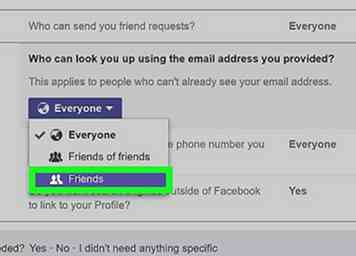 1 Beperk wie jou kan opzoeken. Onder uw instellingen heeft u de mogelijkheid om te bepalen wie uw profiel op Facebook kan opzoeken en hoe ze u kunnen opzoeken. Met de standaardinstelling kan iedereen u opzoeken met uw telefoonnummer of e-mailadres.[2]
1 Beperk wie jou kan opzoeken. Onder uw instellingen heeft u de mogelijkheid om te bepalen wie uw profiel op Facebook kan opzoeken en hoe ze u kunnen opzoeken. Met de standaardinstelling kan iedereen u opzoeken met uw telefoonnummer of e-mailadres.[2]  2 Verberg uw profiel van zoekmachines. Op dezelfde instellingenpagina waar u hebt bewerkt die u kon opzoeken, heeft u ook de optie om uw pagina te verwijderen uit de resultaten van zoekmachines. Met de standaardinstelling is uw pagina te vinden in de zoekresultaten.[4]
2 Verberg uw profiel van zoekmachines. Op dezelfde instellingenpagina waar u hebt bewerkt die u kon opzoeken, heeft u ook de optie om uw pagina te verwijderen uit de resultaten van zoekmachines. Met de standaardinstelling is uw pagina te vinden in de zoekresultaten.[4]  3 Beperk de mensen die contact met u kunnen opnemen of u kunnen toevoegen. Onder uw privacy-instellingen kunt u voorkomen dat willekeurige mensen u berichten sturen of u proberen toe te voegen als vrienden. De standaardinstelling hier is echter dat "iedereen" u vriendenverzoeken kan sturen.[5]
3 Beperk de mensen die contact met u kunnen opnemen of u kunnen toevoegen. Onder uw privacy-instellingen kunt u voorkomen dat willekeurige mensen u berichten sturen of u proberen toe te voegen als vrienden. De standaardinstelling hier is echter dat "iedereen" u vriendenverzoeken kan sturen.[5] 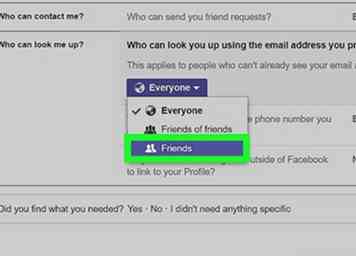 4 Beperk alle verbindingen alleen met vrienden. Onder de kop "Verbinden op Facebook", kunt u alle opties alleen instellen op vrienden. Lees elk van deze opties zorgvuldig door voordat u ze wijzigt, omdat dit u de strengst mogelijke privacy-instellingen geeft die u op Facebook kunt krijgen, in plaats van uw account te deactiveren.[6]
4 Beperk alle verbindingen alleen met vrienden. Onder de kop "Verbinden op Facebook", kunt u alle opties alleen instellen op vrienden. Lees elk van deze opties zorgvuldig door voordat u ze wijzigt, omdat dit u de strengst mogelijke privacy-instellingen geeft die u op Facebook kunt krijgen, in plaats van uw account te deactiveren.[6]  5 Verwijder lekken door vrienden. Ongeacht hoe strak uw privacy-instellingen zijn, u kunt nog steeds geen controle uitoefenen over de privacy-instellingen van uw vrienden. Dat betekent dat je elke keer dat je met je vrienden omgaat potentieel door iemand ontdekt kunt worden.[7]
5 Verwijder lekken door vrienden. Ongeacht hoe strak uw privacy-instellingen zijn, u kunt nog steeds geen controle uitoefenen over de privacy-instellingen van uw vrienden. Dat betekent dat je elke keer dat je met je vrienden omgaat potentieel door iemand ontdekt kunt worden.[7] 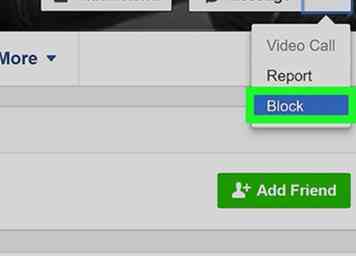 6 Blokkeer problematische gebruikers. Of iemand je nu lastig valt of je vertrouwt er niet langer op dat ze toegang hebben tot wat je plaatst, je kunt eenvoudig hun account blokkeren, zodat ze je profiel niet meer kunnen zien en niet met je kunnen communiceren.[8]
6 Blokkeer problematische gebruikers. Of iemand je nu lastig valt of je vertrouwt er niet langer op dat ze toegang hebben tot wat je plaatst, je kunt eenvoudig hun account blokkeren, zodat ze je profiel niet meer kunnen zien en niet met je kunnen communiceren.[8]  1 Verwijder verbindingen met werkplekken, scholen en steden. Vermelding waar je hebt gewerkt, waar je naar school ging, of waar je woonde, stelt mensen in staat om je op te zoeken met behulp van die entiteiten. Als u deze vermeldingen verwijdert, kunnen mensen u niet op die manier vinden.[9]
1 Verwijder verbindingen met werkplekken, scholen en steden. Vermelding waar je hebt gewerkt, waar je naar school ging, of waar je woonde, stelt mensen in staat om je op te zoeken met behulp van die entiteiten. Als u deze vermeldingen verwijdert, kunnen mensen u niet op die manier vinden.[9] 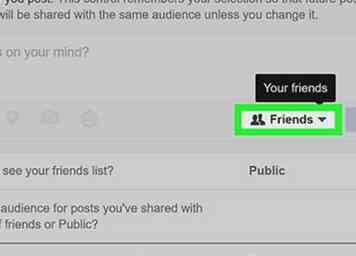 2 Deel alleen inhoud met vrienden. De instellingen voor de inhoud die u plaatst, zijn een van de gemakkelijkste manieren om te bepalen wie u op Facebook kan vinden en welke mensen niet in uw vriendenlijst kunnen zien van uw inhoud.[10]
2 Deel alleen inhoud met vrienden. De instellingen voor de inhoud die u plaatst, zijn een van de gemakkelijkste manieren om te bepalen wie u op Facebook kan vinden en welke mensen niet in uw vriendenlijst kunnen zien van uw inhoud.[10] 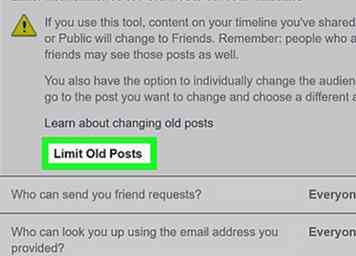 3 Controleer de privacy op oude foto's. Zelfs als u uw standaardprivacyinstelling voor toekomstige foto's hebt aangepast, blijven de instellingen op uw oude foto's hetzelfde, tenzij u deze opnieuw doorvoert en deze ook wijzigt.[11]
3 Controleer de privacy op oude foto's. Zelfs als u uw standaardprivacyinstelling voor toekomstige foto's hebt aangepast, blijven de instellingen op uw oude foto's hetzelfde, tenzij u deze opnieuw doorvoert en deze ook wijzigt.[11] 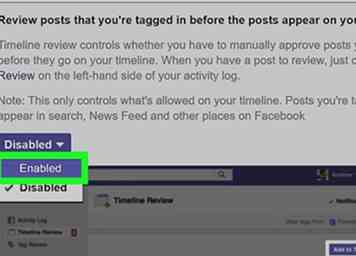 4 Beperk tagging. Wanneer iemand je tagt in een foto of in een bericht, is die tag nu zichtbaar voor je vrienden, hun vrienden en iedereen met wie ze die foto of post hebben gedeeld. Dit betekent dat als ze iets openbaar hebben gepost, je nu bent getagd in een openbaar bericht dat iedereen op internet kan zien.[12]
4 Beperk tagging. Wanneer iemand je tagt in een foto of in een bericht, is die tag nu zichtbaar voor je vrienden, hun vrienden en iedereen met wie ze die foto of post hebben gedeeld. Dit betekent dat als ze iets openbaar hebben gepost, je nu bent getagd in een openbaar bericht dat iedereen op internet kan zien.[12]  5 Schakel het inchecken uit. Als u niet wilt "inchecken" bij een locatie om uw vrienden te laten weten waar u zich bevindt, is de oplossing eenvoudig: klik niet op de knop om op die locatie in te checken. Het is echter mogelijk dat u de functie wilt uitschakelen waarmee uw vrienden u kunnen inchecken zonder uw toestemming.[13]
5 Schakel het inchecken uit. Als u niet wilt "inchecken" bij een locatie om uw vrienden te laten weten waar u zich bevindt, is de oplossing eenvoudig: klik niet op de knop om op die locatie in te checken. Het is echter mogelijk dat u de functie wilt uitschakelen waarmee uw vrienden u kunnen inchecken zonder uw toestemming.[13]  6 Gebruik een alternatieve naam. Als je het extreem moeilijk wilt maken voor iemand die je kent om je op Facebook te vinden, wil je misschien de volgende stap nemen om je naam te wijzigen. Als je conservatief wilt handelen, kun je gewoon je middelste naam gebruiken als je achternaam.[14]
6 Gebruik een alternatieve naam. Als je het extreem moeilijk wilt maken voor iemand die je kent om je op Facebook te vinden, wil je misschien de volgende stap nemen om je naam te wijzigen. Als je conservatief wilt handelen, kun je gewoon je middelste naam gebruiken als je achternaam.[14]  1 Krijg login-meldingen. Onder de beveiliging van uw account kunt u meldingen aanvragen wanneer iemand inlogt op uw account. Als u deze meldingen ontvangt, kunt u een melding ontvangen als uw account door een hacker is geschonden, zodat u maatregelen kunt nemen om de schade te beperken.[15]
1 Krijg login-meldingen. Onder de beveiliging van uw account kunt u meldingen aanvragen wanneer iemand inlogt op uw account. Als u deze meldingen ontvangt, kunt u een melding ontvangen als uw account door een hacker is geschonden, zodat u maatregelen kunt nemen om de schade te beperken.[15] 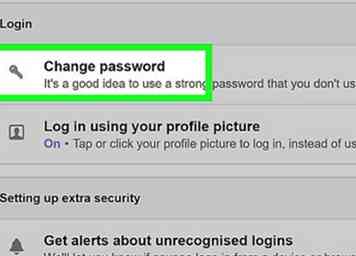 2 Maak een gecompliceerd wachtwoord. Als je een eenvoudig wachtwoord hebt dat iedereen zou kunnen raden, is het misschien tijd om het te veranderen in iets complexer. Uw wachtwoord moet een lange reeks hoofd- en kleine letters, cijfers en speciale tekens zijn.[16]
2 Maak een gecompliceerd wachtwoord. Als je een eenvoudig wachtwoord hebt dat iedereen zou kunnen raden, is het misschien tijd om het te veranderen in iets complexer. Uw wachtwoord moet een lange reeks hoofd- en kleine letters, cijfers en speciale tekens zijn.[16] 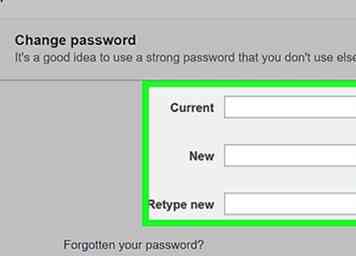 3 Wijzig uw wachtwoord regelmatig. Om hackers geen toegang tot uw profiel te geven, betekent dit dat u uw wachtwoord om de paar maanden of zo moet wijzigen om de zekerheid te hebben. U moet dit doen, zelfs als u geen reden hebt om te vermoeden dat iemand toegang tot uw account heeft gehad.[17]
3 Wijzig uw wachtwoord regelmatig. Om hackers geen toegang tot uw profiel te geven, betekent dit dat u uw wachtwoord om de paar maanden of zo moet wijzigen om de zekerheid te hebben. U moet dit doen, zelfs als u geen reden hebt om te vermoeden dat iemand toegang tot uw account heeft gehad.[17]  4 Schakel authenticatie met twee factoren in. Met tweefactorauthenticatie (of 'Login Approvals', zoals Facebook het noemt), ontvangt u een sms-bericht met een code wanneer u uw gebruikersnaam en wachtwoord invoert om u aan te melden bij Facebook.[18]
4 Schakel authenticatie met twee factoren in. Met tweefactorauthenticatie (of 'Login Approvals', zoals Facebook het noemt), ontvangt u een sms-bericht met een code wanneer u uw gebruikersnaam en wachtwoord invoert om u aan te melden bij Facebook.[18] 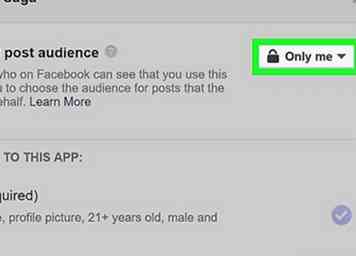 5 Controleer uw verbonden apps. Als je veel apps gebruikt met Facebook, zou je om de paar maanden moeten controleren welke rechten die apps hebben. Sommige van hun standaardinstellingen staan je toe om op je profiel te posten of toegang te krijgen tot al je informatie.[19]
5 Controleer uw verbonden apps. Als je veel apps gebruikt met Facebook, zou je om de paar maanden moeten controleren welke rechten die apps hebben. Sommige van hun standaardinstellingen staan je toe om op je profiel te posten of toegang te krijgen tot al je informatie.[19]  6 Weigeren gerichte advertenties. Gerichte advertenties kijken naar uw Facebook- en algemene browseractiviteit om erachter te komen waarin u geïnteresseerd bent, zodat relevante advertenties op uw feed worden geplaatst. Als u niet wilt dat adverteerders toegang hebben tot al deze informatie over u, kunt u gerichte advertenties weigeren.[20]
6 Weigeren gerichte advertenties. Gerichte advertenties kijken naar uw Facebook- en algemene browseractiviteit om erachter te komen waarin u geïnteresseerd bent, zodat relevante advertenties op uw feed worden geplaatst. Als u niet wilt dat adverteerders toegang hebben tot al deze informatie over u, kunt u gerichte advertenties weigeren.[20]